30s批量导出PDF?CAD快速看图6大更新,你一定要知道!

我们经常会听到这样的用户声音:
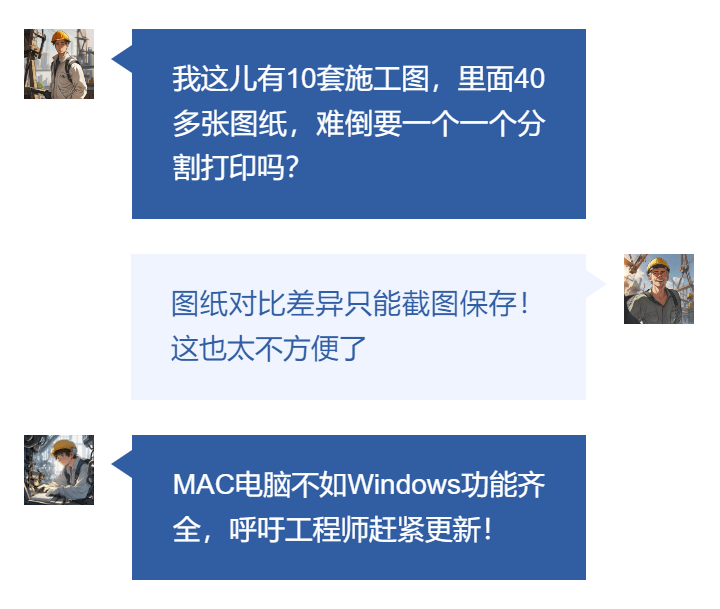
为了帮助用户快速批量导出PDF图纸、精准标注图纸差异,解决MAC电脑功能不全等难题,CAD快速看图在今年发布了6大重磅功能!
以上用户痛点全部得到了解决!
让我们相约8月15日(本周四)18:30,扫码预约直播吧,一睹CAD快速看图2024年的重磅更新吧!

看直播还能得到双重福利:
1) 抽奖赠送大额现金红包和3款产品会员赠送
2) 现在购买年度会员,即可享受50元立减
01 CAD图纸批量导出PDF,只要30s!
日常工作,经常会遇到1个图纸文件包含了多张图的情况,比如结构图、施工图中包含了基础平面图、各楼层的柱、梁、板等配筋图、以及详图。
由于图纸数量非常多,很多用户迫切希望更加快捷的导出这些图纸。
无需安装插件,CAD快速看图也能实现快速批量导出PDF,下面我们就来看看详细的操作步骤:
点击批量导出PDF,在合并导出选项中选择第一项【整体导出为一个PDF文件,每个图框一页】。
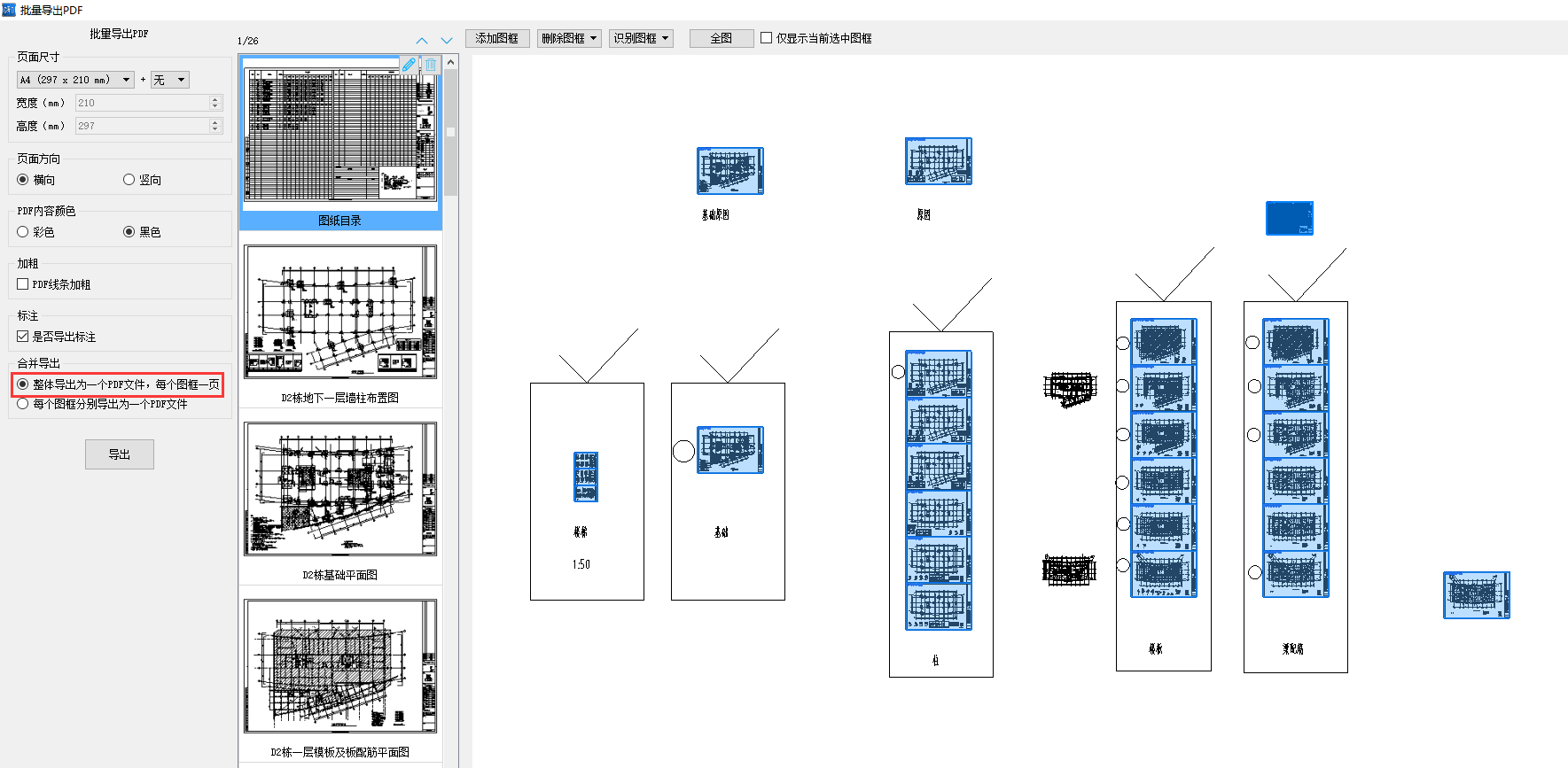
根据实际情况,还可以选择每个图框分别导出为1个PDF文件,一次批量导出多个单张PDF,是否导出标注内容等。
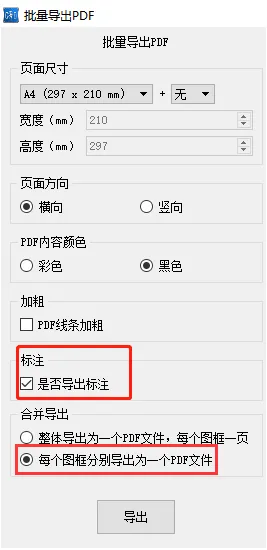
导出预览可以查看图纸的名称、数量和位置,轻松掌握本次导出的图纸情况。
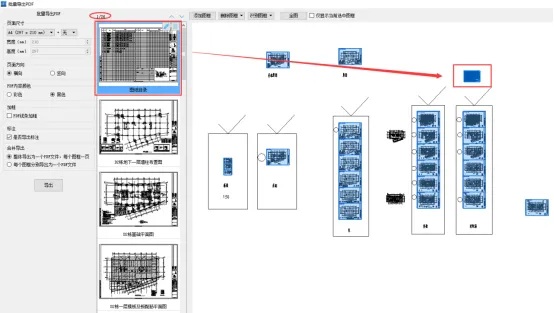
支持按需导出图纸,使用删除该图框功能、暂时删除本次不需要导出的图纸。
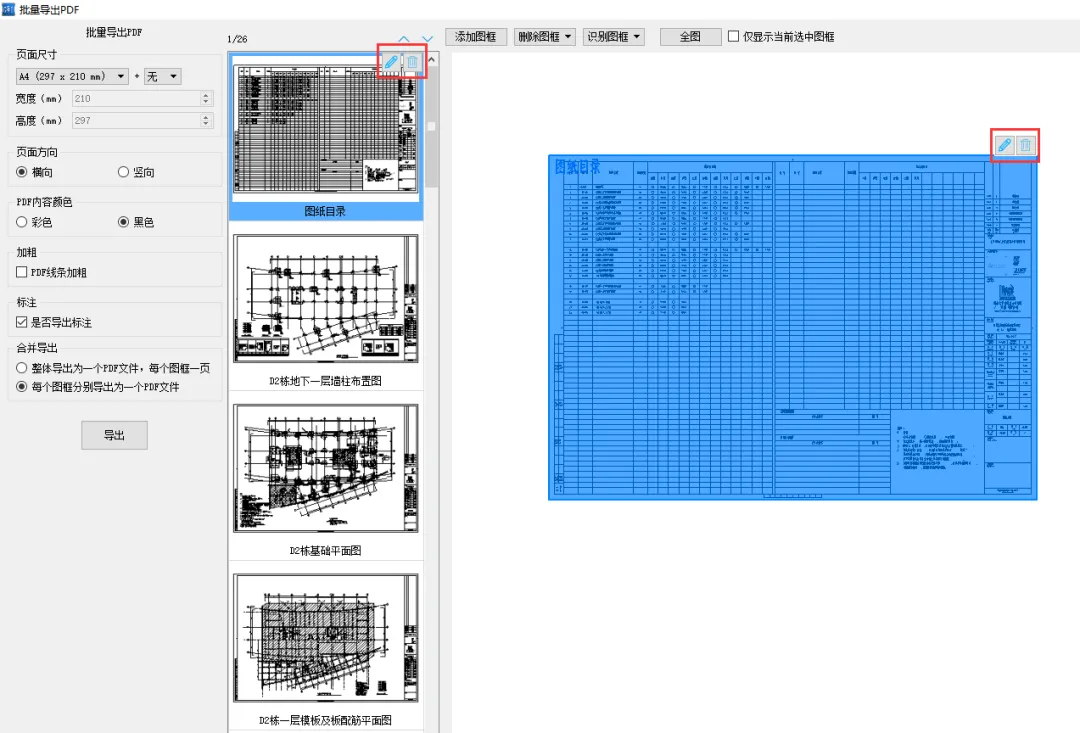
据图框名称自动生成书签,您在浏览PDF格式图纸时更加方便查找!
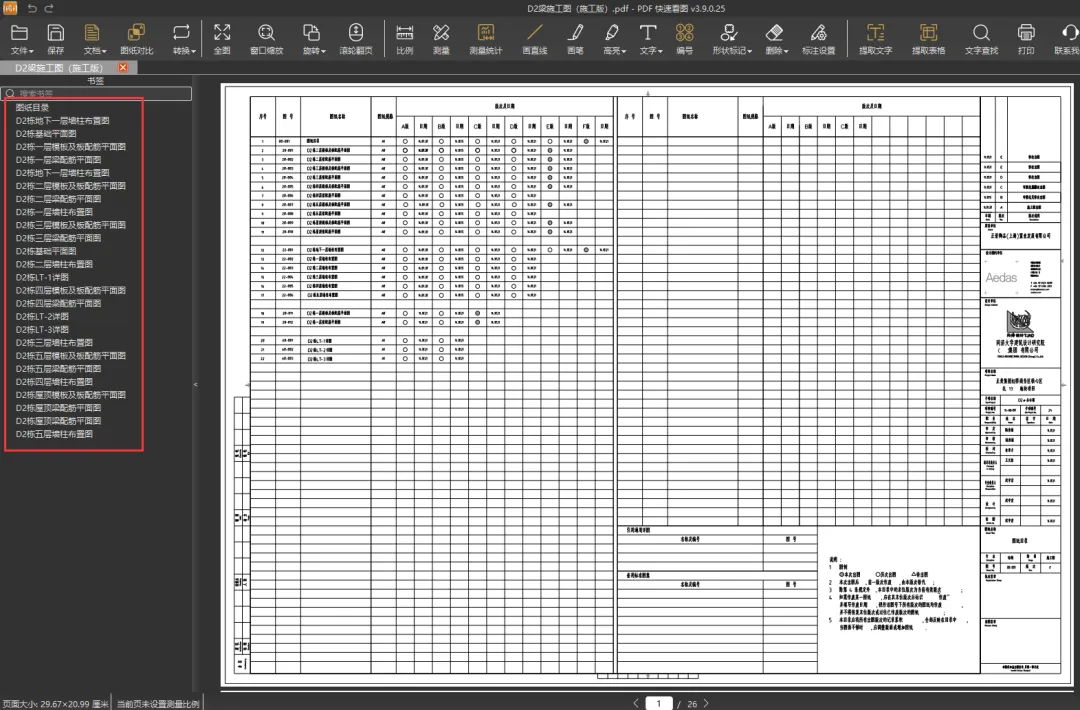
02一键图纸对比,瞬间定位差异点
面对频繁的图纸变更,我们想要快速对比,做到文件存档留痕?
使用CAD快速看图的图纸对比功能,无需关闭图纸对比窗体,即可在变更前后的图纸上分别圈画出差异部分,将标注内容保存在图纸上!
而且测量一下两张图纸上的差异部分,以定量看出图纸有多大的变动,便于后续计算差异工程量,图纸对比也能一键解决。
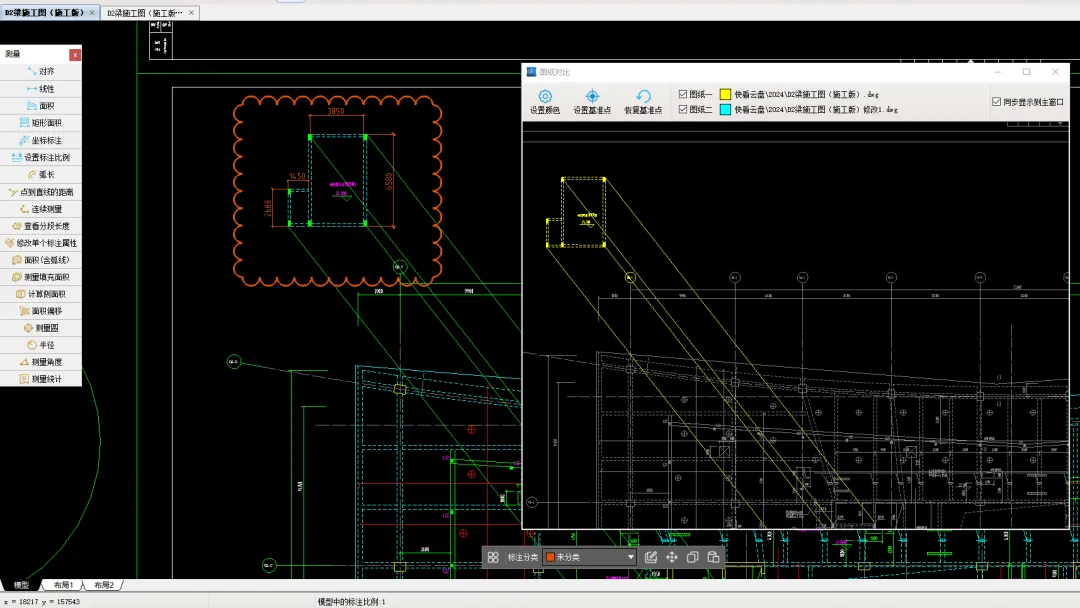
若遇到图层颜色比较多,看不清楚图纸细节,可以切换到变更前后的两张图纸隐藏部分图层,再切换回图纸对比窗体,即可清晰的看到需要对比的图纸细节。

03 Mac版重磅更新
今年MAC版本也在不断完善优化,考虑到我们日常看图及使用图纸的多种需求,陆续在图纸处理、测量与统计、以及图纸打开显示等多个维度做了功能更新。
一起看看今年更新了哪些重磅功能:
① 图纸转换及处理:天正图纸转T3、CAD图纸版本转换、图纸分割
② 图纸打开及显示:打开天正T20v10图纸;支持图纸中OLE显示,并且导出PDF时可导出图片
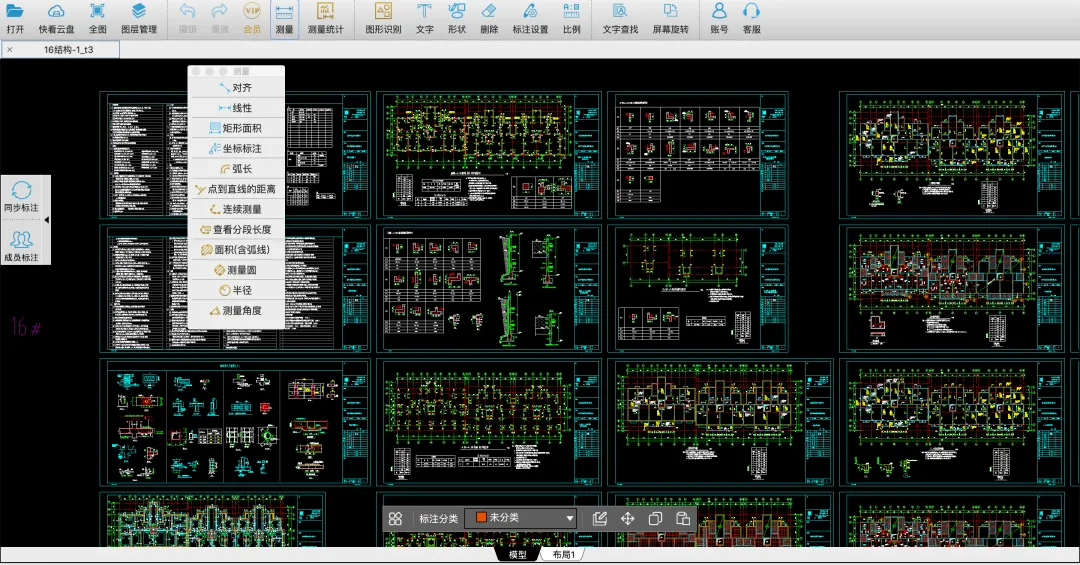
③测量与测量统计:测量半径、圆和弧长,测量统计,标注分类
④ 其他好用的功能:新增提取表格,文字查找增加导出Excel
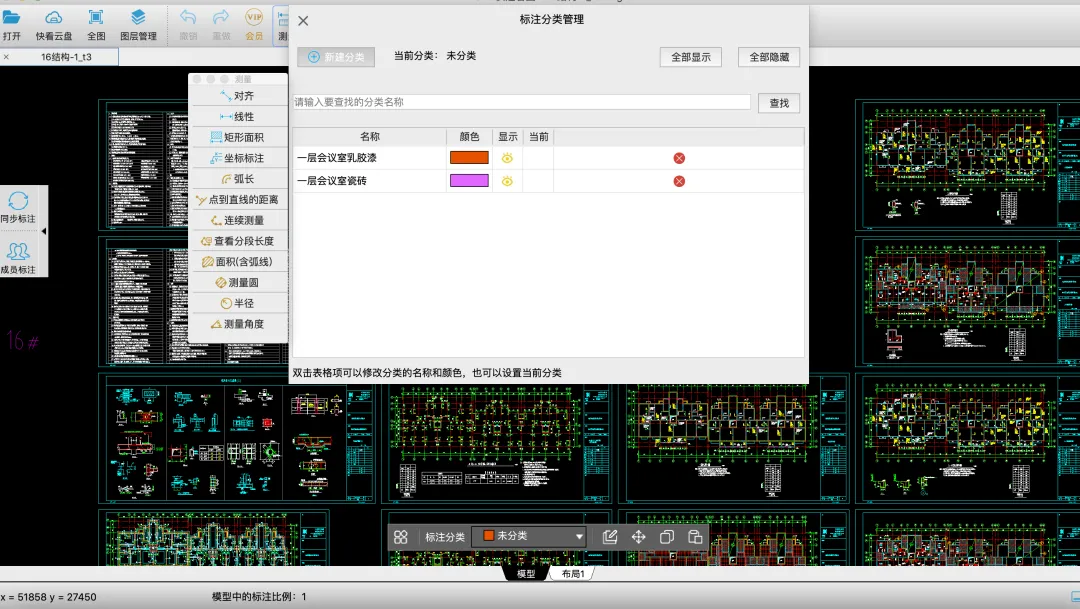
以上就是本次直播的预告内容,让我们相约8月15日(本周四)18:30,体验酷炫功能!




